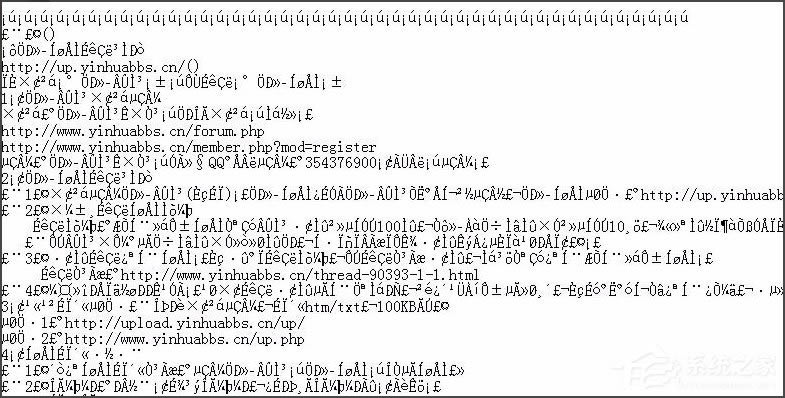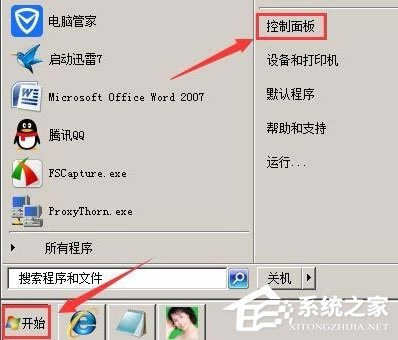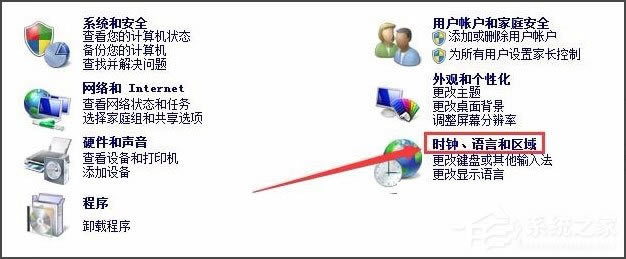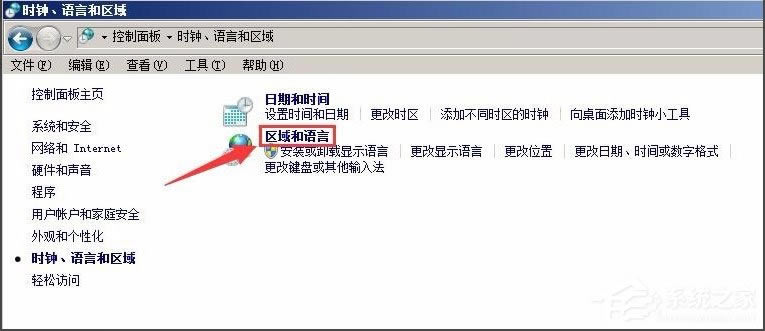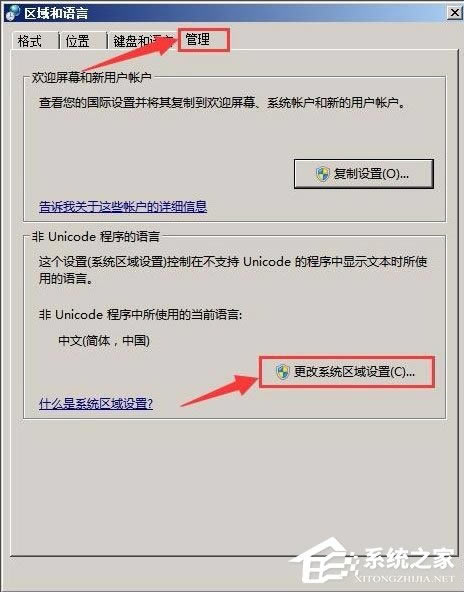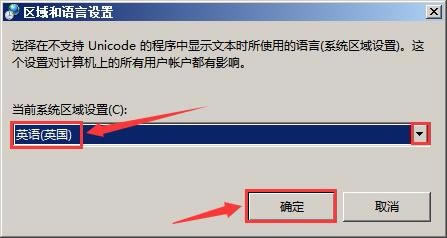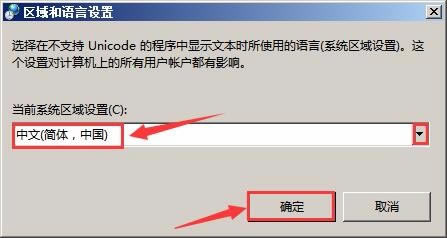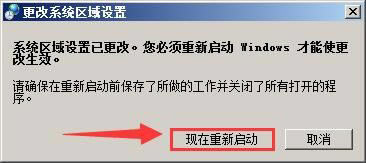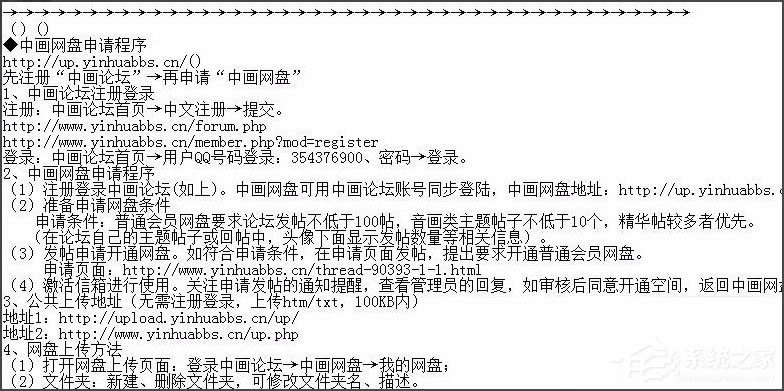WinXP系统记事本乱码怎样处理?WinXP系统记事本乱码的处理办法(图文)
发布时间:2022-10-07 文章来源:深度系统下载 浏览:
|
Windows XP是美国微软公司研发的基于X86、X64架构的PC和平板电脑使用的操作系统,于2001年8月24日发布RTM版本,并于2001年10月25日开始零售。其名字中“XP”的意思来自英文中的“体验(Experience)”。该系统是继Windows 2000及Windows ME之后的下一代Windows操作系统,也是微软首个面向消费者且使用Windows NT5.1架构的操作系统。 最近有WinXP系统用户反映,打开记事本文档发现里面的内容全是乱码的,这让用户非常苦恼。那么,WinXP系统记事本乱码怎么解决呢?下面,我们就一起往下看看WinXP系统记事本乱码的解决方法。
方法/步骤 1、点击左下角“开始”按钮,在开始菜单中选择“控制面板”;
2、在“控制面板”中选择“时钟、语言和区域”;
3、在“时钟、语言和区域”中选择“区域和语言”;
4、在“区域和语言”中选择:“管理”选项卡,点击“更改系统区域设置(C)…”;
5、在“区域和语言设置”中,选择另一种语言,如:英文(英国)→确定;
6、在“更改系统区域设置”中点击:现在重新启动。重启后,打开记事本还是乱码,注意修复过程还没结束;
7、重复上面步骤,再把“英文”换回“中文”,即在“区域和语言设置”中选择:中文(简体、中国)→确定;
8、在弹出的对话框中,点击:现在重新启动;
9、再次重启后,打开记事本,乱码全部恢复为中文如下。
以上就是WinXP系统记事本乱码的解决方法,按照以上方法进行操作后,相信记事本内容就能恢复正常显示了。 Windows XP服役时间长达13年,产生的经济价值也较高。2014年4月8日,微软终止对该系统的技术支持,但在此之后仍在一些重大计算机安全事件中对该系统发布了补丁。 |
相关文章
本类教程排行
系统热门教程
本热门系统总排行